Molti portafogli Bitcoin su Linux richiedono all’utente di compilare il codice sorgente. È comprensibile seguire il percorso del codice sorgente per Linux, poiché esistono molti diversi sistemi operativi simili a Linux. Detto questo, riduce significativamente il numero di persone che potranno utilizzare il software.
Se hai bisogno di un buon portafoglio bitcoin sul desktop Linux e non hai voglia di compilare Bitcoin Core o qualcosa del genere, considera di controllare Bither. È un solido portafoglio per Linux (e altre piattaforme). Soprattutto, il programma non richiede la compilazione!
Sommario:
Installa Bither
Il portafoglio Bither Bitcoin funziona così bene perché è scaricabile ed eseguibile immediatamente. Tutto ciò che l’utente deve fare è scaricare un file, disporre delle autorizzazioni corrette e partire. Meglio ancora, a differenza di molte applicazioni binarie su Linux, non è necessario saltare attraverso i cerchi per creare un collegamento sul desktop personalizzato. Invece, Bither lo fa automaticamente.
Per iniziare con questa app, per prima cosa vai alla pagina di download ufficiale. Nella pagina di download, passa il mouse su “Desktop”. In questo menu, noterai che ci sono opzioni tra cui scegliere oltre a Linux. Il portafoglio Bitcoin è multipiattaforma, quindi sentiti libero di scaricare anche per Mac e Windows!
All’interno del menu del desktop, cerca Linux e fai clic su di esso. Facendo clic su questa opzione verrà avviato il download di Bither. Tieni presente che questo portafoglio è compresso all’interno di un archivio Tar e non può essere eseguito immediatamente. Dovrai prima estrarre il file da esso. Per estrarre il binario dal file di archivio Tar scaricato, apri un terminale e usa il comando CD per spostarti nella cartella ~ / Download.
cd ~/Downloads
All’interno di questa cartella, è possibile estrarre il contenuto dell’archivio Tar.
tar -xf Bither-linux64.tar
L’esecuzione di questo comando sgonfierà rapidamente l’archivio compresso ed estrae tutto il contenuto. Poiché l’archivio Bither Tar contiene solo un file binario, non verrà creata una nuova cartella. Invece, Tar sposterà Bither-linux64-offline in Download. A questo punto, il portafoglio è utilizzabile e dovresti essere in grado di eseguirlo. Tuttavia, è probabilmente una buona idea spostare prima Bither in una nuova posizione, perché potresti cancellarlo accidentalmente mantenendolo in ~ / Download.
Per la massima utilità, crea una cartella “Bitcoin” all’interno della tua home directory. Qui, posiziona l’app del portafoglio Bither, insieme a qualsiasi altra informazione relativa a Bitcoin. Crea una nuova cartella nel terminale con il comando mkdir.
Nota: assicurati di usare -p quando esegui mkdir, poiché preserverà i permessi e li manterrà corretti.
mkdir -p ~/Bitcoin
Quindi, sposta l’app Bither-linux64.offline nella nuova cartella ~ / Bitcoin sul tuo PC Linux con il comando mv.
mv Bither-linux64.offline ~/Bitcoin
Ora che il file è nel posto giusto, è possibile eseguire il programma in sicurezza. Nota che non sarà sempre necessario eseguire Bither tramite il terminale. Dopo la prima esecuzione (nota anche come installazione), nel menu dell’applicazione verrà visualizzata una nuova icona sul desktop su cui è possibile fare clic per eseguire rapidamente.
./Bither-linux64.offline
Esegui l’app Wallet in qualsiasi momento cercando in “Altro” nel menu dell’applicazione e facendo clic sul collegamento sul desktop etichettato “Bither”.
Devi disinstallare l’app Bither dal tuo sistema? Guarda sotto “Altro” nel menu dell’applicazione (o cerca Bither) e fai clic sul collegamento “Disinstalla Bither”. Questa azione avvia automaticamente un processo di disinstallazione. Segui le istruzioni per rimuovere il programma.
Nota: dovrai anche eliminare la cartella ~ / Bitcoin che contiene il file Bither-linux64.offline.
Utilizzando Bither
Per utilizzare l’app Bither, devi prima creare un portafoglio. Fare clic sul simbolo + per avviare il processo di creazione.
Nel menu a comparsa, Bither ti chiederà di inserire una nuova password. Crea una password sicura per il tuo nuovo portafoglio e fai clic su “OK” per continuare.

Dopo aver inserito una nuova password, apparirà una nuova finestra di dialogo. Usa il mouse per disegnare nella finestra. Il disegno ti aiuterà a proteggere il tuo portafoglio, quindi è un passo significativo.
Quando finisci di disegnare, Bither sarà pronto per l’uso. Il tuo indirizzo Bither BTC si trova accanto a “Hot wallet address”.
Fare clic su “invia” per inviare una transazione.
App di accompagnamento mobili
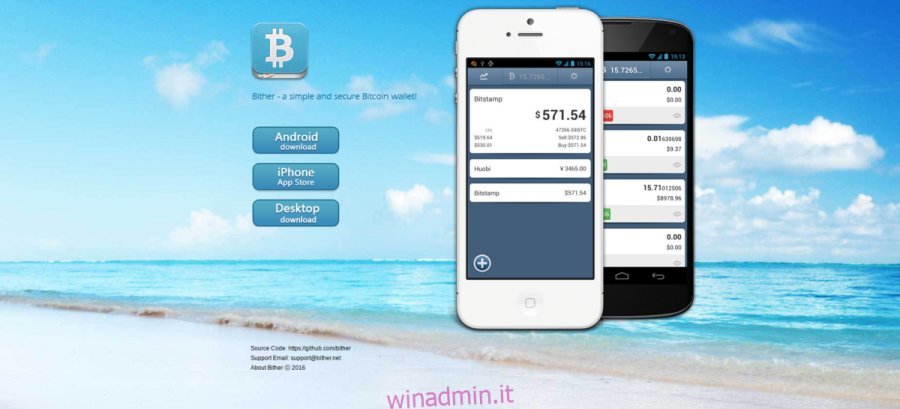
Vuoi mantenere la stessa interfaccia del portafoglio Bitcoin che ti piace su Linux in movimento? Con Bither è possibile. Si scopre che oltre ad avere un’app piuttosto buona per Linux, Mac e Windows, Bither è anche su Android e iOS.
Per ottenere la versione mobile del portafoglio Bither, vai a questo link su sito web. Sul sito, trova e fai clic sul pulsante dell’app “Android” o sul pulsante dell’app “iOS”. Facendo clic su questi pulsanti di menu si aprirà l’app nel rispettivo app store.
Sebbene non sia richiesto agli utenti di utilizzare Bither su dispositivi mobili, insieme all’app Linux, è probabilmente una buona idea.
